
Dado que una computadora portátil es un dispositivo portátil, es fundamental protegerla utilizando una contraseña. Ahora, si olvidó la contraseña de la computadora portátil en Windows 10/10/8/7 de repente, puede sentirse completamente indefenso y desagradable. Pero esta publicación le ha traído algunas 5 formas prácticas de restablecer la contraseña sin iniciar sesión, incluida la solución final en forma de
Desbloquear – Recuperación de contraseña de Windows
a la contraseña de Windows de laptop olvidada.
Primera opción cuando se olvida la contraseña de la computadora portátil sin disco en Windows
Los humanos son propensos a olvidar las cosas, especialmente las contraseñas. Si olvidó la contraseña de la computadora portátil sin importar las marcas Samsung, HP, Dell o Lenovo o en Windows 11, 10, 8, 7 o XP, no es necesario sentirse perplejo en absoluto. La razón es que ya tenía una introducción con desbloqueo (Windows) que lo ayuda a recuperar la contraseña para casi todo tipo de computadora portátil y sistema operativo Windows. La contraseña olvidada se puede restablecer o eliminar utilizando esta herramienta.
Solo 3 pasos simples y el proceso estará completo. Los pasos son los siguientes:
Paso 1: Comience instalando desbloquear para Windows en una computadora accesible y luego inserte un CD/DVD o USB de arranque según su comodidad.
Descarga gratuita
Descarga segura
Paso 2: Ahora, conecte USB quemado a la computadora portátil bloqueada para iniciar el reinicio y, como sucede, sigue presionando la tecla correspondiente a la marca de su computadora portátil. Después de ingresar al menú BIOS, seleccione la pestaña Bot, arranque la prioridad del dispositivo y luego haga clic en F10 para guardar y salir.
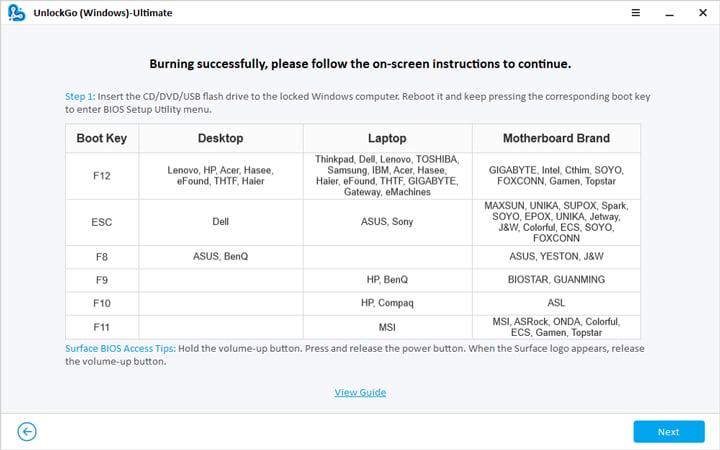
Paso 3: Una vez que la computadora se haya reiniciado, seleccione la versión de Windows que corresponde a su máquina. Luego, la cuenta de destino para restablecer/eliminar la contraseña, pero la contraseña de la cuenta de Microsoft solo se puede restablecer y luego usar la nueva contraseña para iniciar sesión.
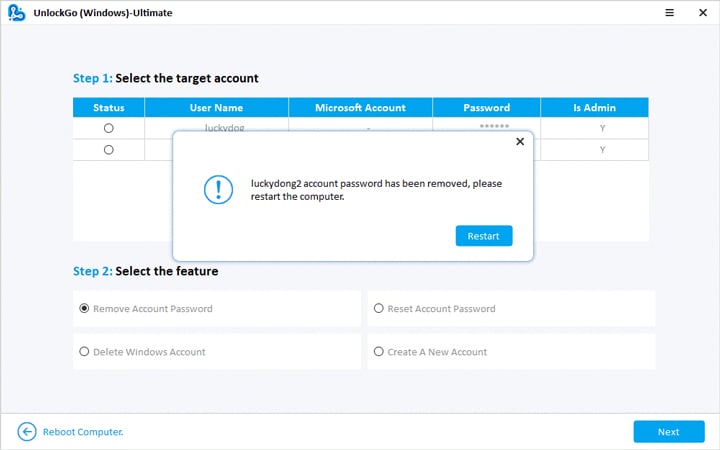
Ahora, ha aprendido la solución simple a su peor problema y no más el problema de «Olvidé mi contraseña de la computadora portátil Windows 10 cómo hacer». Pero hay más en esta solución excepcional, es decir, desbloquear para Windows. Este software le permite utilizarlo en una amplia gama de sistemas operativos y computadoras portátiles. Aquí están los detalles:
- Admite todas las versiones de Windows
Windows 11, Windows 10, Windows 8.1, Windows 8, Windows 7 (32/64 bit), Windows Vista (32/64 bit), Windows XP, 2000, NT, etc. Windows Server 2019/2016/2012 (R2)/2008 (R2)/2003 (R2)/SBS 2011.
- Admite la mayoría de las marcas de laptop/tabletas
Las marcas de las computadoras portátiles varían en funciones entre sí. Pero lo bueno es que si olvidó la contraseña de la computadora portátil, UNLCOKGO (Windows) tiene una solución para la mayoría de las marcas de laptop. Las diversas marcas de escritorios, computadoras portátiles, tabletas y servidor, incluidos Dell, HP, IBM, Sony, Samsung, Lenovo, Asus, Acer, Toshiba, etc. Algunos de ellos pueden instalar el sistema operativo Android y Windows, tomar Samsung como un ejemplo, cómo desbloquear una tableta Samsung se ha recogido aquí.
Segunda opción Cuando se olvida la contraseña de la computadora portátil con la cuenta de Microsoft en línea
Aunque desbloquear para Windows es el producto final que necesita para resolver su contraseña de computadora portátil olvidada, todavía hay otras formas de iniciar sesión en la computadora portátil sin contraseña. Limitado de alguna manera, pero aún así, estas son formas gratuitas con las que puede probar suerte.
Si usa la cuenta de Microsoft para ingresar a su computadora portátil/tableta y ha perdido su contraseña, este método es para usted. La forma en que funciona es la siguiente:
Paso 1: Ingrese su correo electrónico, número de teléfono o nombre de Skype en la página de contraseña de restablecimiento de Microsoft.
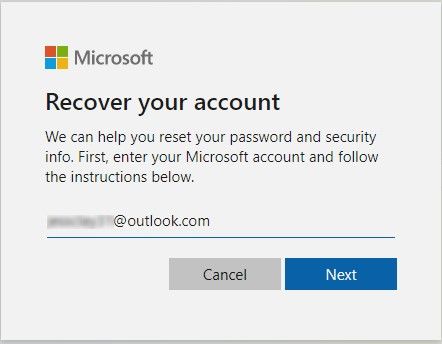
Paso 2: Su identidad ahora será verificada. Luego haga clic en 'Obtener código' para adquirir un código único.
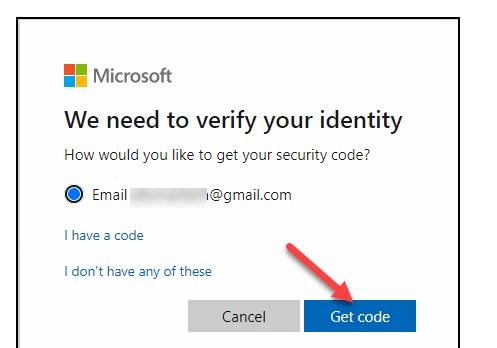
Paso 3: Como ingresará el código, verá una nueva ventana. Ingrese una nueva contraseña y haga clic en 'Siguiente'. Ahora, puede volver a la pantalla de inicio de sesión e iniciar sesión con la nueva contraseña.
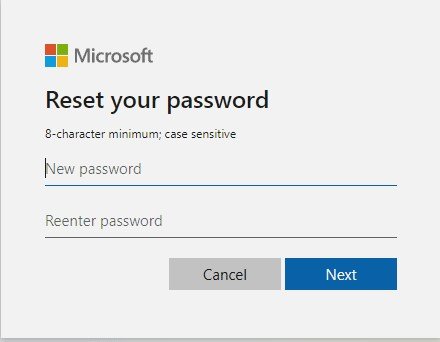
Tercera opción Cuando se olvidó la contraseña de la computadora portátil con la opción de inicio de sesión PIN
Si dice que olvidé la contraseña de mi computadora portátil Windows 10 para una cuenta local y necesito volver a iniciar sesión en su dispositivo, las opciones a continuación pueden ayudarlo a ponerse en funcionamiento.
De esta manera funciona solo para la versión de Windows 10 y superior. Los pasos son los siguientes:
Paso 1: Haga clic en 'Restablecer contraseña' en la pantalla de inicio de sesión que será visible una vez que ingrese una contraseña incorrecta.
Paso 2: Vaya a PIN firme en problemas y responda sus preguntas de seguridad. Ahora, puede restablecer la contraseña de su cuenta local.
4ta opción Cuando se olvida la contraseña de la computadora portátil con una cuenta de administrador oculto
Aquí hay otra forma de restablecer la contraseña, Windows tiene una cuenta de administrador oculta y puede usar esa cuenta para restablecer la contraseña.
Paso 1: Presione 'Shift' cinco veces en la pantalla de inicio de sesión y aparecerá la cuenta de administrador oculta. Ahora, puede ingresar a la computadora portátil que estaba bloqueada previamente.
Paso 2: Vaya a la administración de computadora haciendo clic derecho en 'esta PC'. Ahora, seleccione la cuenta de usuario con la contraseña olvidada del submenú de 'Usuarios' para restablecer la contraseña.
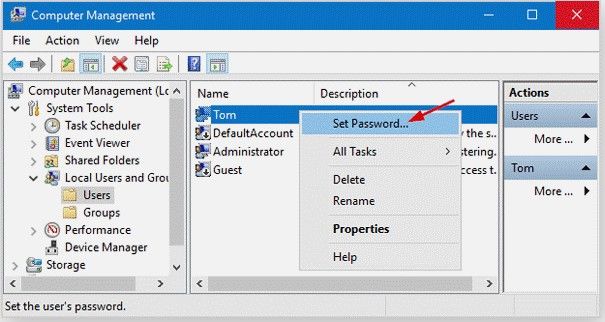
5ta opción Cuando se olvida la contraseña de la computadora portátil con disco de arranque o unidad USB
Windows Boot Disc se puede usar para restablecer la contraseña de Windows perdida si tiene acceso a él. Los sencillos pasos son los siguientes:
Paso 1: Arrene su computadora con el disco de arranque de Windows 7/USB.
Paso 2: Después de seleccionar 'Reparar su máquina,' vaya al menú desplegable y elija 'Solicitud de sistema' y agregue el comando como se muestra en la imagen a continuación.
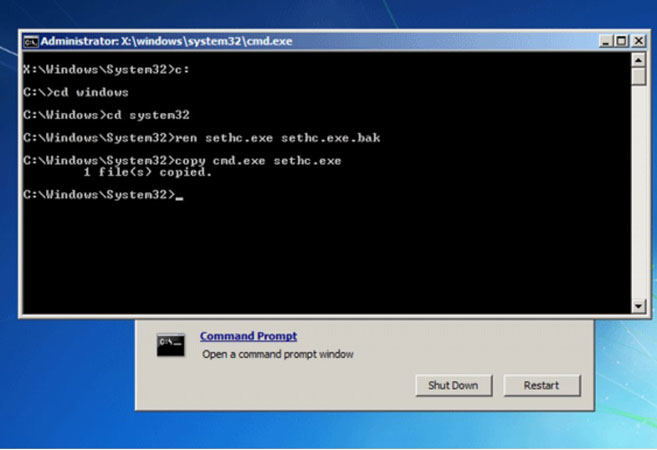
Paso 3: Para iniciar otro símbolo del sistema, presione la tecla Mayús cinco veces en la pantalla de inicio de sesión. Para completar el procedimiento, use NET user user_name new_password como comando para restablecer una contraseña perdida de Windows 7.
La peor situación es que «Olvidé mi contraseña de laptop Dell Windows 7 sin disco, ¿qué puedo hacer?» ¡Se han recopilado muchas maneras, y la información detallada sobre la contraseña de laptop Windows 8 se olvida, también recopilada para usted de forma gratuita!
Concluir
Muchas personas que olvidaron la contraseña de la computadora portátil encuentran varios problemas al intentar restablecer su contraseña de computadora portátil. Este ya no es el caso. Este artículo ha cubierto todos los métodos de trabajo más efectivos que pueden usarse para el objetivo establecido. Además, si ninguno de los métodos anteriores resuelve su problema, la publicación ha proporcionado a sus lectores una solución exhaustiva e ideal en forma de desbloqueo: recuperación de contraseña de Windows que restablecerá efectivamente la contraseña de la computadora portátil para usted en todas las condiciones sin falta.
Read more: ¿Olvidaste la contraseña de Windows 7 en tu Lenovo? Descubre cómo restablecerla.
Descarga gratuita
Descarga segura
